 |
|  |
◆学習環境を整える(USBシリアル変換ケーブル)
※動作確認は、Cisco2500、Cisco1710、Cisco1720、Cisco1721、Cisco2611、Cisco2650、Cisco3620シリーズのルータ、Catalyst2900、Catalyst2950シリーズのスイッチなどで確認しています。コマンド、出力結果、動作は、機種、IOSのバージョンで異なる場合があります。
資格取得が就職、転職、派遣に有利なのは確かですが、「資格=即戦力」とは言えません。実機を操作して資格取得と同時に就職・転職・派遣後に求められるエンジニア(仕事・ジョブ・ワークの達人)としての即戦力を養いましょう。
◆学習環境を整える(USBシリアル変換ケーブル)
ノートパソコンで、シリアル接続してルータやスイッチの設定を行おうと考えているのなら、ノートパソコンにシリアルポートがあるかどうか確認しておきましょう!最近のノートパソコンには、シリアルポートが標準装備されていない機種がほとんどです。
ちなみに、こんなケーブルをルータやスイッチに接続します。
 |
 |
| Cisco機器・アライドテレシス機器 |
アライドテレシス機器 |
ノートパソコンやパソコンにシリアルポートがない場合、USBシリアル変換ケーブルを接続してルータやスイッチに接続するようになります。
ちなみに、メーカー品を購入するのであれば、Amazonがオススメです。買い上げ合計金額¥1,500(税込)以上の注文は、国内配送料無料です。(マーケットプレイスは除く)
◆USBシリアル変換ケーブル(ドライバのインストール)
ちなみに、Arvelの変換ケーブルの場合のドライバのインストールは、こんな感じです。
※画像をクリックすると別画面で開きます。
※ちなみに、ドライバのインストール環境は、WindowsXP Pro SP2です。OSの種類によってインストール手順は違いますが、ほぼ同じようなうな手順でインストールできます。
●USB High Speed Serial Converterが検出されます
1.USBシリアル変換ケーブルをUSBポートに差し込むと、『新しいハードウェアの検索ウィザードの開始』が始まります。
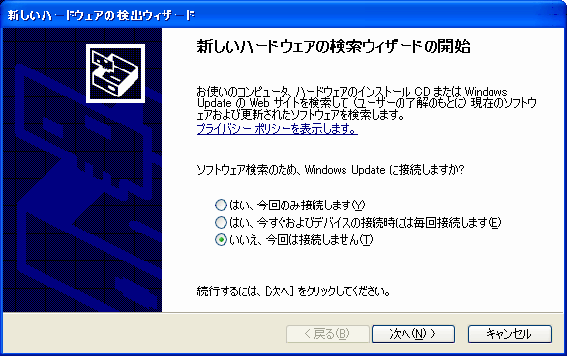
2.初めて、そのUSBシリアル変換ケーブルを使う場合は、メーカー側が用意しているドライバをインストールする必要があります。そのため、『いいえ』を選択して次に移ります。
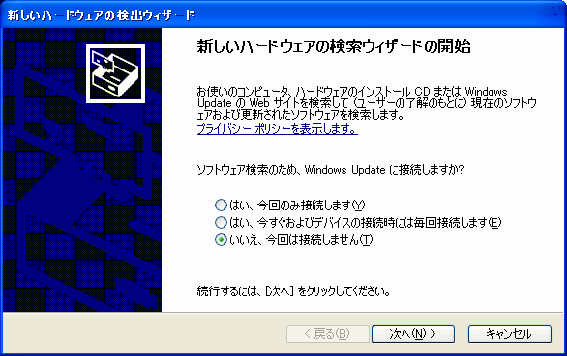
3.用意しているドライバを指定します。
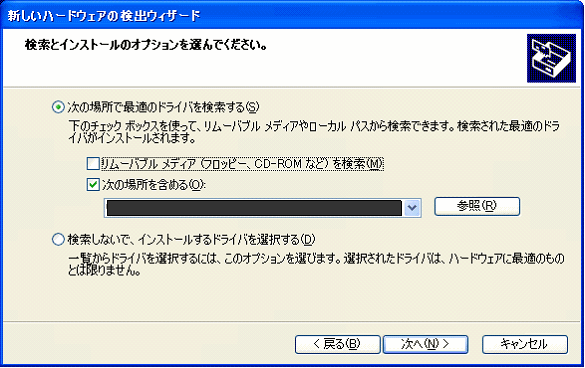
4.注意を促すメッセージが出ますが、続行しないとドライバがインストールできません。『続行』を選択します。

5.ドライバのインストールが始まりますが、性能の悪いパソコンだと、ドライバのインストールに結構時間がかかります。あわてないで、しばらく待ちましょう。
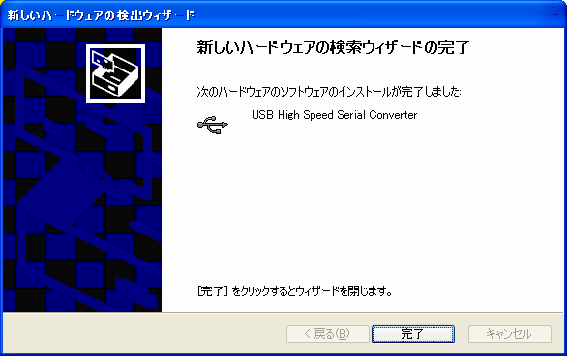
●USB Serial Portが検出されます
6.もう一度、『新しいハードウェアの検索ウィザードの開始』が始まります。
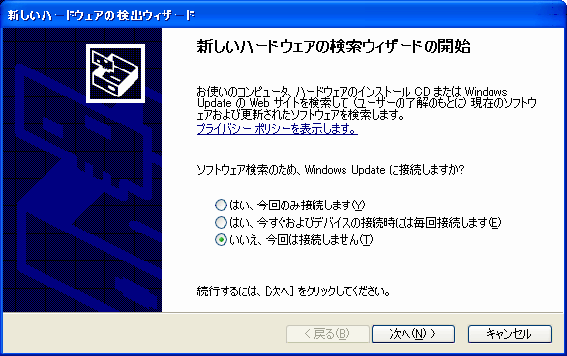
7.用意したドライバを選択するために、『一覧または特定の場所からインストールする』を選択します。
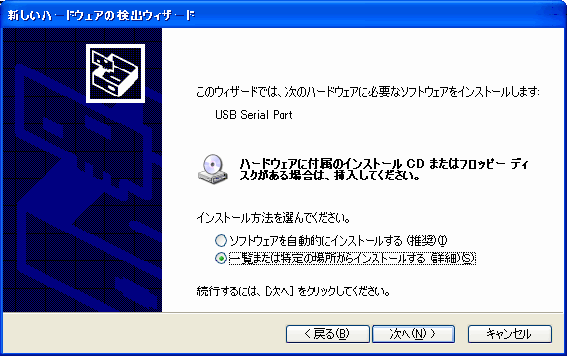
8.用意しているドライバのパスを選択します。
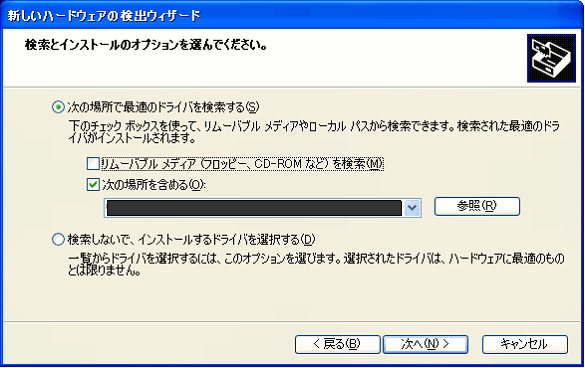
9.注意を促すメッセージが出ますが、続行しないとドライバがインストールできません。『続行』を選択します。

10.ドライバのインストールが始まりますが、性能の悪いパソコンだと、ドライバのインストールに結構時間がかかります。あわてないで、しばらく待ちましょう。
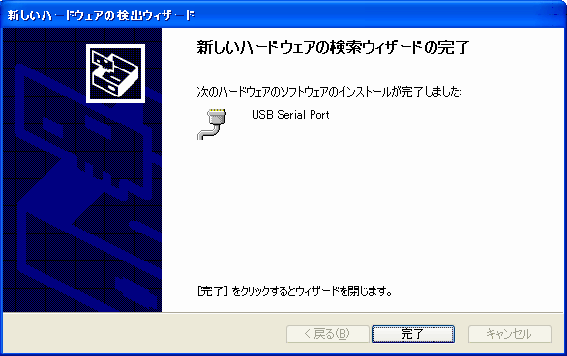
◆ポートUSBシリアル変換ケーブル(ドライバのインストール)
ドライバのインストールが完了したら、『デバイスマネージャ』を開いて、COMの何番が割り当てられたか確認します。
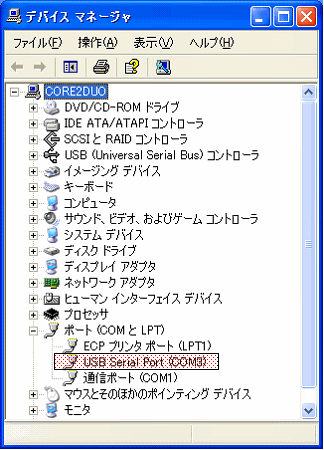
ここでは、『COM3』が割り当てられています。この番号を覚えておくか、メモして控えておきます。後で、ターミナルソフトを設定する際に、このCOMの番号をターミナルソフト側で設定するようになります。
「学習環境を整える(ケーブル類)」 ← 前項 | 次項 → 「Ciscoルータのインタフェース」
<ネットワーク資格の練習問題に挑戦>
●CCNA練習問題に挑戦!(650問)
●Network+練習問題に挑戦!(393問)
●テクニカルエンジニア(ネットワーク)試験
| ◆Cisco実機で学ぶ(CCNAスイッチ編) |
 |
|
<関連メニュー>
●CCNA実機で学ぶ
●CCNP実機で学ぶ
●CCENT(ICND1)実機で学ぶ
●SDMで設定する(Cisco実機で学ぶ)
●CCENT・CCNA無線実機で学ぶ
●アライドテレシス実機で学ぶ
●TCP/IP入門・無料ネットワークツール
●PLCでホームネットワーク構築
|
|
 |